AMH面板对于玩儿VPS的用户来说绝不陌生,轻巧扁平的界面,如丝般流畅的使用体验,让她成为VPS入门用户必备面板之一。
网上对面板的评测、教程、工具、插件已经很多了,随便百度一搜都可以解决大多数问题。
本文今天所写的一篇教程是教大家如何切换并删除默认编译的Nginx
相信很多新手和博主一样在初次接触AMH面板时直接使用了极速安装
wget http://amh.sh/amh.sh && bash amh.sh 2>&1 | tee amh.log在日后的使用中对极速安装命令中默认编译的Nginx版本各种不满意,当然AMH也提供多个Nginx版本并存和相互切换,不过对于博主这样的强迫症来说,并没有什么卵用,不使用的版本和软件是一定不能存在面板上的,所以在AMH社区交流群的大佬指导下便有了这一篇文章。
此文仅针对强迫症患者使用,愿你在强迫症的道路上渐行渐远,永不回头哟~!…^^
废话太多了,下面进入正题。
安装配置面板网上教程很多,我们直接从Nginx版本切换讲起。
首先你必须能进入自己的AMH面板,并取得了授权。
下载安装并切换Nginx版本
进入面板后直接进入软件商店搜索你需要的Nginx版本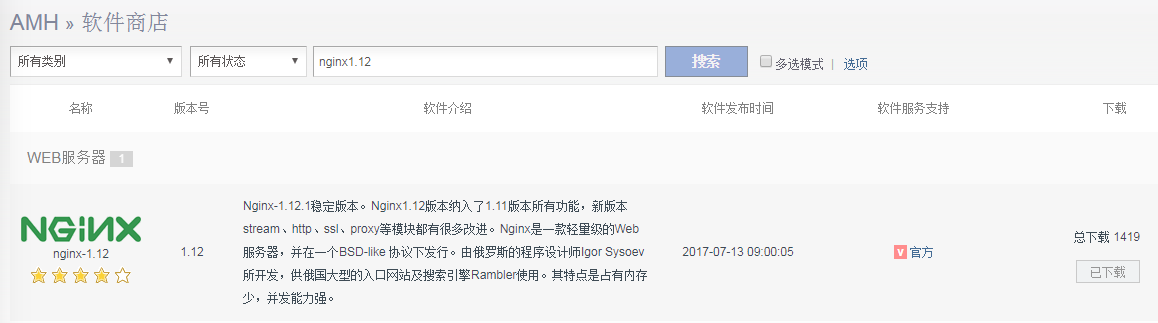
下载并安装你需要的Nginx版本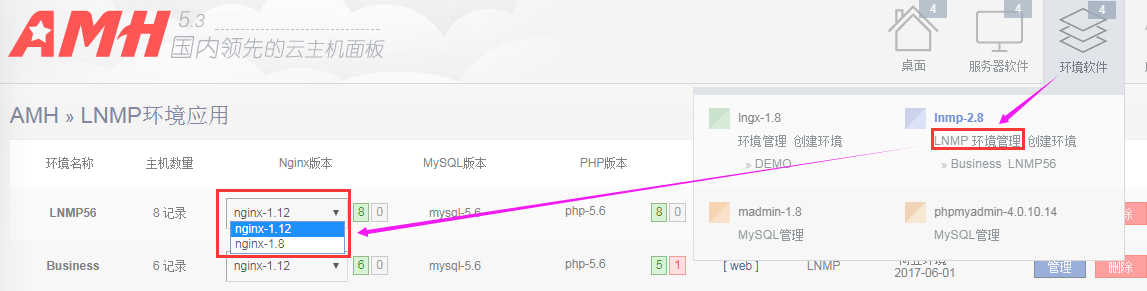
选择环境软件下拉菜单中的LNMP环境管理并将Nginx切换成刚刚安装的版本(所有使用Nginx的环境都需要切换,否则旧版停用之后没切换的环境将不能访问网站),如上图。
修改AMH默认配置文件
需要修改的文件路径为:
/usr/local/amh-5.3/etc/amh-base.conf
/usr/local/amh-5.3/etc/main.conf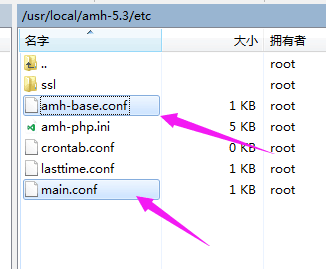
找到上图路径中的两个文件并将其中的Nginx版本替换成新版本号,如下图: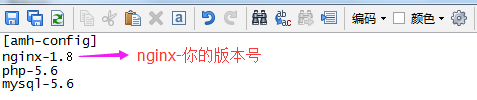
AMH后台环境修改
需要修改的文件路径为:
/usr/local/nginx-你的版本号/conf/nginx.conf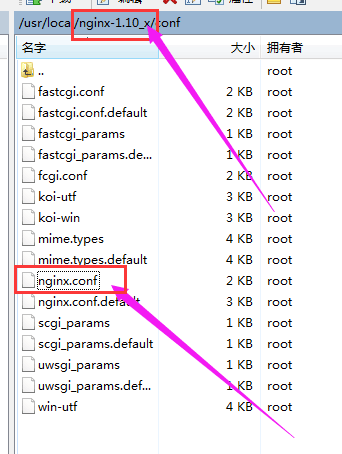
找到上图路径中的nginx.conf打开后添加AMH5.3面板后台默认环境的路径,不添加这条你的面板在停用旧版之后就GG了。
include /usr/local/amh-5.3/vhost/amh-nginx.conf;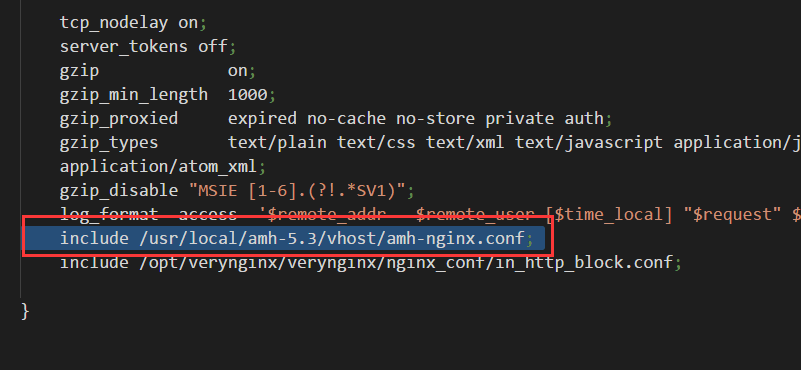
重启面板
上面的修改完成之后需要重启AMH面板让设置生效,重启命令为:
/etc/init.d/amh-start删除老版本
登陆面板并停止旧版Nginx。
点击“服务器软件”此时旧版Nginx应该已经出现了卸载按钮。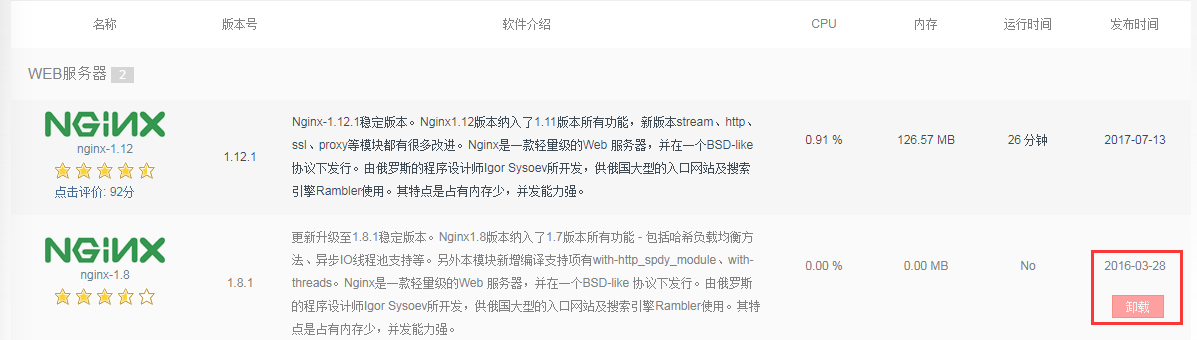

2 comments
AMH5.3好像是收费的呀
是的啊,6块钱一个月嘛